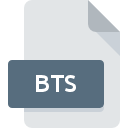
Dateiendung BTS
Creative Digital Blaster Digital VCR
-
DeveloperCreative Technology Ltd.
-
Category
-
Popularit├żt4.2 (7 votes)
Was ist BTS-Datei?
Das Dateinamensuffix BTS wird haupts├żchlich f├╝r Creative Digital Blaster Digital VCR -Dateien verwendet. Das Format Creative Digital Blaster Digital VCR wurde von Creative Technology Ltd. entwickelt. BTS-Dateien werden von Softwareanwendungen unterst├╝tzt, die f├╝r Ger├żte verf├╝gbar sind, auf denen Windows ausgef├╝hrt wird. Die Datei "BTS" geh├Črt zur Kategorie "Videodatei", genau wie die in unserer Datenbank aufgelisteten Dateinamenerweiterungen "546". Die f├╝r die Verwaltung von BTS-Dateien empfohlene Software ist Creative Labs Video Blaster Digital VCR. Die Software Creative Labs Video Blaster Digital VCR wurde von Creative Technology Ltd. entwickelt, und auf der offiziellen Website finden Sie m├Čglicherweise weitere Informationen zu BTS-Dateien oder zum Softwareprogramm Creative Labs Video Blaster Digital VCR.
Programme die die Dateieendung BTS unterst├╝tzen
Unten finden Sie eine Tabelle mit Programmen, die BTS-Dateien unterst├╝tzen. Dateien mit der Dateiendung BTS k├Čnnen wie alle anderen Dateiformate auf jedem Betriebssystem gefunden werden. Die fraglichen Dateien k├Čnnen auf andere mobile oder station├żre Ger├żte ├╝bertragen werden, jedoch sind m├Čglicherweise nicht alle Systeme in der Lage, solche Dateien ordnungsgem├ż├¤ zu verarbeiten.
Wie soll ich die BTS Datei ├Čffnen?
Das ├¢ffnen von Dateien mit der Endung BTS kann verschiedene Ursachen haben. Was wichtig ist, k├Čnnen alle allgemeinen Probleme im Zusammenhang mit Dateien mit der Dateiendung BTS von den Benutzern selbst gel├Čst werden. Der Prozess ist schnell und erfordert keinen IT-Experten. Die nachstehende Liste f├╝hrt Sie durch die Behebung des aufgetretenen Problems.
Schritt 1. Holen Sie sich die Creative Labs Video Blaster Digital VCR
 Die h├żufigste Ursache, die verhindert, dass Benutzer ROZ-Dateien ├Čffnen, ist, dass auf dem System des Benutzers kein Programm installiert ist, das ROZ-Dateien verarbeiten kann. Um dieses Problem zu beheben, rufen Sie die Entwickler-Website Creative Labs Video Blaster Digital VCR auf, laden Sie das Tool herunter und installieren Sie es. So einfach ist das Oben auf der Seite befindet sich eine Liste mit allen Programmen, die nach den unterst├╝tzten Betriebssystemen gruppiert sind. Eine der risikofreiesten Methoden zum Herunterladen von Software ist die Verwendung von Links, die von offiziellen H├żndlern bereitgestellt werden. Besuchen Sie die Website Creative Labs Video Blaster Digital VCR und laden Sie das Installationsprogramm herunter.
Die h├żufigste Ursache, die verhindert, dass Benutzer ROZ-Dateien ├Čffnen, ist, dass auf dem System des Benutzers kein Programm installiert ist, das ROZ-Dateien verarbeiten kann. Um dieses Problem zu beheben, rufen Sie die Entwickler-Website Creative Labs Video Blaster Digital VCR auf, laden Sie das Tool herunter und installieren Sie es. So einfach ist das Oben auf der Seite befindet sich eine Liste mit allen Programmen, die nach den unterst├╝tzten Betriebssystemen gruppiert sind. Eine der risikofreiesten Methoden zum Herunterladen von Software ist die Verwendung von Links, die von offiziellen H├żndlern bereitgestellt werden. Besuchen Sie die Website Creative Labs Video Blaster Digital VCR und laden Sie das Installationsprogramm herunter.
Schritt 2. Vergewissern Sie sich, dass Sie die neueste Version von Creative Labs Video Blaster Digital VCR haben.
 Wenn auf Ihren Systemen bereits " Creative Labs Video Blaster Digital VCR installiert ist und die BTS-Dateien immer noch nicht ordnungsgem├ż├¤ ge├Čffnet werden, ├╝berpr├╝fen Sie, ob Sie ├╝ber die neueste Version der Software verf├╝gen. Manchmal f├╝hren Softwareentwickler neue Formate ein, die bereits zusammen mit neueren Versionen ihrer Anwendungen unterst├╝tzt werden. Wenn Sie eine ├żltere Version von Creative Labs Video Blaster Digital VCR installiert haben, wird das BTS -Format m├Čglicherweise nicht unterst├╝tzt. Alle Dateiformate, die von den vorherigen Versionen des angegebenen Programms einwandfrei verarbeitet wurden, sollten auch mit Creative Labs Video Blaster Digital VCR ge├Čffnet werden k├Čnnen.
Wenn auf Ihren Systemen bereits " Creative Labs Video Blaster Digital VCR installiert ist und die BTS-Dateien immer noch nicht ordnungsgem├ż├¤ ge├Čffnet werden, ├╝berpr├╝fen Sie, ob Sie ├╝ber die neueste Version der Software verf├╝gen. Manchmal f├╝hren Softwareentwickler neue Formate ein, die bereits zusammen mit neueren Versionen ihrer Anwendungen unterst├╝tzt werden. Wenn Sie eine ├żltere Version von Creative Labs Video Blaster Digital VCR installiert haben, wird das BTS -Format m├Čglicherweise nicht unterst├╝tzt. Alle Dateiformate, die von den vorherigen Versionen des angegebenen Programms einwandfrei verarbeitet wurden, sollten auch mit Creative Labs Video Blaster Digital VCR ge├Čffnet werden k├Čnnen.
Schritt 3. Legen Sie die Standardanwendung zum Ûffnen von BTS-Dateien auf Creative Labs Video Blaster Digital VCR fest.
Wenn Sie die neueste Version von Creative Labs Video Blaster Digital VCR installiert haben und das Problem weiterhin besteht, w├żhlen Sie sie als Standardprogramm f├╝r die Verwaltung von BTS auf Ihrem Ger├żt aus. Der n├żchste Schritt sollte keine Probleme bereiten. Die Vorgehensweise ist unkompliziert und weitgehend systemunabh├żngig

Ändern Sie die Standardanwendung in Windows.
- Klicken Sie mit der rechten Maustaste auf die Datei BTS und w├żhlen Sie die Option
- W├żhlen Sie als N├żchstes die Option und ├Čffnen Sie dann mit die Liste der verf├╝gbaren Anwendungen
- W├żhlen Sie schlie├¤lich suchen, zeigen Sie auf den Ordner, in dem Creative Labs Video Blaster Digital VCR installiert ist, aktivieren Sie das Kontrollk├żstchen Immer mit diesem Programm BTS-Dateien ├Čffnen und best├żtigen Sie Ihre Auswahl, indem Sie auf klicken

Ändern Sie die Standardanwendung in Mac OS.
- Klicken Sie mit der rechten Maustaste auf die Datei BTS und w├żhlen Sie
- Suchen Sie die Option - klicken Sie auf den Titel, falls dieser ausgeblendet ist
- W├żhlen Sie Creative Labs Video Blaster Digital VCR und klicken Sie auf
- Wenn Sie die vorherigen Schritte ausgef├╝hrt haben, sollte eine Meldung angezeigt werden: Diese ├änderung wird auf alle Dateien mit der Dateiendung BTS angewendet. Klicken Sie anschlie├¤end auf die Schaltfl├żche , um den Vorgang abzuschlie├¤en.
Schritt 4. Stellen Sie sicher, dass die Datei BTS vollst├żndig und fehlerfrei ist
Sollte das Problem nach den Schritten 1 bis 3 weiterhin auftreten, ├╝berpr├╝fen Sie, ob die Datei BTS g├╝ltig ist. Wenn Sie nicht auf die Datei zugreifen k├Čnnen, kann dies verschiedene Ursachen haben.

1. Die BTS ist m├Čglicherweise mit Malware infiziert. Stellen Sie sicher, dass Sie sie mit einem Antivirenprogramm scannen.
Wenn das BTS tats├żchlich infiziert ist, blockiert die Malware m├Čglicherweise das ├¢ffnen. Scannen Sie die Datei sofort mit einem Antivirenprogramm oder scannen Sie das gesamte System, um sicherzustellen, dass das gesamte System sicher ist. Wenn der Scanner feststellt, dass die Datei BTS nicht sicher ist, fahren Sie gem├ż├¤ den Anweisungen des Antivirenprogramms fort, um die Bedrohung zu neutralisieren.
2. Stellen Sie sicher, dass die Struktur der BTS-Datei intakt ist
Haben Sie die fragliche BTS-Datei von einer anderen Person erhalten? Bitten Sie ihn / sie, es noch einmal zu senden. Es ist m├Čglich, dass die Datei nicht ordnungsgem├ż├¤ auf einen Datenspeicher kopiert wurde und unvollst├żndig ist und daher nicht ge├Čffnet werden kann. Beim Herunterladen der Datei mit der Endung BTS aus dem Internet kann ein Fehler auftreten, der zu einer unvollst├żndigen Datei f├╝hrt. Versuchen Sie erneut, die Datei herunterzuladen.
3. Überprüfen Sie, ob der Benutzer, als der Sie angemeldet sind, über Administratorrechte verfügt.
Einige Dateien erfordern erh├Čhte Zugriffsrechte, um sie zu ├Čffnen. Melden Sie sich mit einem Administratorkonto an und pr├╝fen Sie, ob das Problem dadurch behoben wird.
4. Stellen Sie sicher, dass das System ├╝ber ausreichende Ressourcen verf├╝gt, um Creative Labs Video Blaster Digital VCR auszuf├╝hren.
Wenn das System nicht ├╝ber ausreichende Ressourcen verf├╝gt, um BTS-Dateien zu ├Čffnen, schlie├¤en Sie alle derzeit ausgef├╝hrten Anwendungen und versuchen Sie es erneut.
5. Stellen Sie sicher, dass Sie die neuesten Treiber, Systemupdates und Patches installiert haben
Das aktuelle System und die aktuellen Treiber machen Ihren Computer nicht nur sicherer, sondern k├Čnnen auch Probleme mit der Datei Creative Digital Blaster Digital VCR l├Čsen. Es ist m├Čglich, dass eines der verf├╝gbaren System- oder Treiberupdates das Problem mit BTS-Dateien behebt, die ├żltere Versionen der angegebenen Software betreffen.
M├Čchten Sie helfen?
Wenn Sie zus├żtzliche Informationen bez├╝glich der Datei BTS besitzen, w├╝rden wir sehr dankbar sein, wenn Sie Ihr Wissen mit den Nutzern unseres Service teilen w├╝rden. Nutzen Sie das Formular, dass sich hier befindet, und senden Sie uns Ihre Informationen ├╝ber die Datei BTS.

 Windows
Windows 
